화웨이 E5878s-32 제품은 국내 이통3사인 SKT, KT, LG유플러스를 모두 사용할수 있다는 장점이 있습니다. 무엇보다 작은 단말기의 디자인이 이쁜 제품이라는 점이 마음에 드는군요..

오늘은 이 라우터를 웹브라우저가 아닌 스마트폰에서 연결설정해서 사용할수 있는 방법을 포스팅하고자 합니다. 저에게는 KT 알뜰폰인 kt M모바일을 사용하고 있습니다. 웹브라우저로 LG 유플러스의 알뜰폰인 유모비 유심데이터만 20기가 요금제의 유심을 설치한후 설정방법을 설명해 드렸고 오늘은 유플러스가 아닌 kt 엠모바일 요금제를 어플을 이용하여 설정하는 방법을 보여드리겠습니다.
일단 엠모바일 유심을 라우터 유심트레이에 꽂고 전원을 켭니다. 전원을 켰을때 NO Service 문구가 뜰경우 다시 전원을 껐다가 켜줍니다. 그런후 스마트폰에서 LTE모드로 이용하시든 아님 와이파이 모드로 이용하시든 구글 플레이 스토어에 들어가서 화웨이 하이링크 어플을 검색합니다.
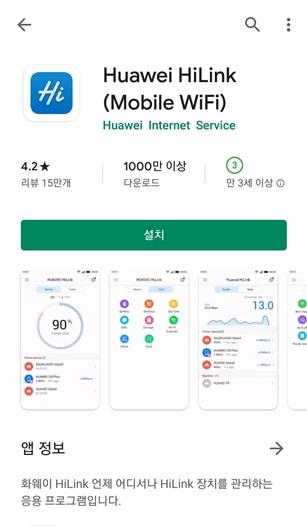
다운로드 하여 설치를 합니다.

다음을 눌러서 계속해서 설치를 진행합니다.

동의를 합니다. 앱이 설치된후 실행을 합니다.

신규로그인 화면입니다.
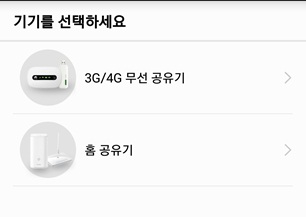
일단 라우터E5878 단말기에 접속하여야 하기에 3G/4G 무선공유기를 터치합니다.

공유기 와이파이 탐색을 터치해서 E5878을 찾습니다. 이전에 라우터의 전원을 켜놓은 상태여야 합니다.

와이파이 모드에서 초기설정일 경우 MYAWIFI0000이라는 와이파이명이 뜰것입니다. 저는 이미 웹에서 라우터의 와이파이 명을 수정하여 설정하였기에 제가 설정한 와이파이 명으로 터치하여 접속할것입니다.
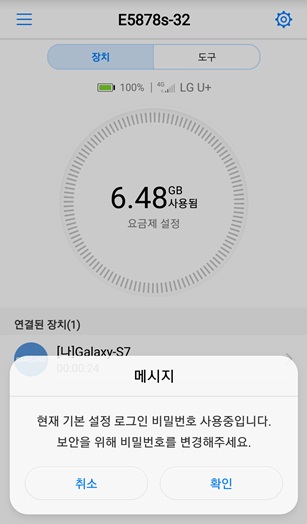
첫접속시 로그인을 할때 유저네임과 패스워드는 admin 입니다.
기본설정된 로그인 비밀번호를 수정하도록 합니다. 확인을 터치합니다.
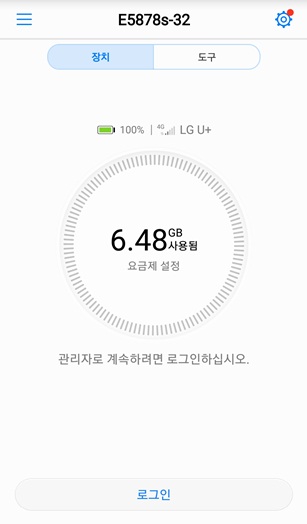
로그인시 필요한 유저네임과 패스워드를 수정하면 재 접속 하도록 로그인창이 뜹니다.
자신이 설정한 유저네임과 패스워드를 입력한후 화면상단의 장치 및 도구탭에서 도구탭을 터치해봅니다.

도구탭을 터치하면 다음과 같은 여러가지 메뉴들을 확인할수 있습니다.
그중 배터리를 누르면

현재 라우터의 배터리 용량을 확인할수 있습니다
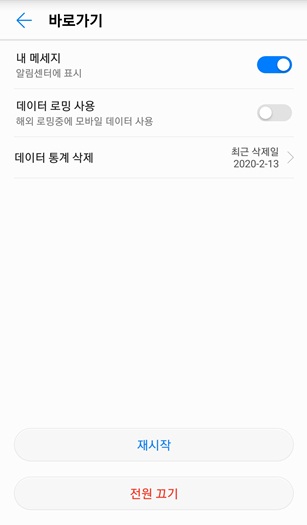
두번째 바로가기를 터치하면 다음과 같이 나에게 온 메세지를 설정할수 있고 데이터 로밍 설정과 그간 사용한 데이터 통계를 삭제하여 초기화 할수 있습니다.
재시작과 전원끄기를 휴대폰에서 실행할수도 있습니다.
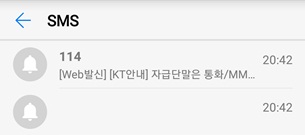
세번째 SMS는 유심으로 온 메세지를 앱에서 확인할수 있습니다. 다시말해 전화통화와 메세지가 가능한 유심을 라우터에 꽂을경우 유심으로 문자메세지가 왔을때는 앱에서 수신된 메세지를 확인할수 있는 메뉴입니다.

라우터에 꽂은 유심은 제가 메인으로 사용하는 전화유심입니다. 다른 단말기에 꽂을경우 이렇게 KT문자가 오는데 앱에서 확인이 가능하도록 알림으로 알려줍니다.

첫 도구탭 메뉴에서 설정버튼을 터치합니다.

설정메뉴에서 계정과 네트워크 장치등의 설정메뉴가 뜹니다. 계정을 터치합니다.

로그인시 비밀번호를 변경하거나 로그아웃을 실행하실수 있습니다.

다음 네트워크 설정메뉴 입니다. 이메뉴에서 가장 중요한 것이 바로 APN 설정입니다. 이전에 유플러스 알뜰폰을 설정하여 이동통신사에는 유플러스 통신사가 설정되어 있습니다.
APN을 터치합니다.
APN 메뉴를 터치하면 APN관리 메뉴가 나옵니다.
설정메뉴에서 이름과 APN 사용자명 비밀번호등을 설정합니다.
APN 설정시 SKT는 lte.sktelecom.com 으로 설정하고
KT는 lte.ktfwing.com
LG 유플러스는 internet.lguplus.co.kr
로 설정하시면 됩니다. 저는 LG와 KT 두가지를 모두 설정해둬서 메인으로 쓰는 휴대폰 유심과 데이터 전용 유모비 유심을 모두 사용할수 있도록 해놨습니다.
전화 수발신용 유심인 KT 엠모바일 유심은 데이터 5기가가 주어지고 유모비 유심은 20기가 데이터 유심입니다.
일단 APN만 설정해두시면 라우터를 포켓와이파이로 사용하실수 있습니다.
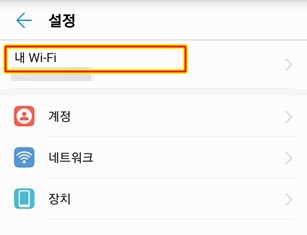
내 와이파이를 터치하면 와이파이 이름과 와이파이 연결시 사용하게되는 비밀번호를 수정할수 있습니다.

초기엔 라우터에 같이 동봉된 비밀번호카드 뒷면에 와이파이 이름은 MYWIFI0000 비밀번호 또한 MYWIFI0000으로 마이와이파이와 숫자네개가 조합된 이름과 비밀번호가 적혀있는대로 설정되어 있을것입니다. 그대로 사용하셔도 되고 본인이 원하시는 이름과 비밀번호로 수정하셔도 되는 메뉴입니다.
실예로 저는 앞에 제가 좋아하는 상품명을 넣고 - E5878S로 만들었습니다.
이정도만 설정하셔도 불편한것은 없습니다만 조금더 설정하시면 앱으로 더 많은 정보를 확인하실수 있습니다. 앱초기화면으로 되돌아와서
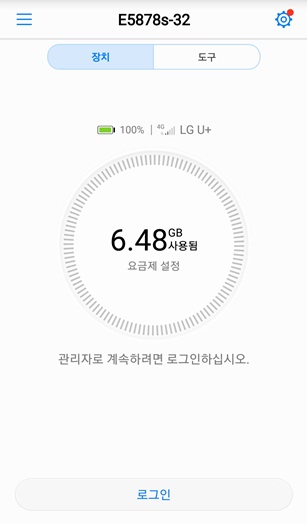
로그인후 사용된 용량을 터치해보십시요

데이터 우측의 설정 아이콘을 누릅니다.
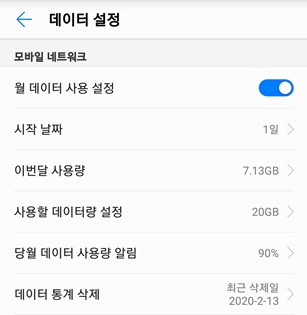
월단위로 데이터 사용설정을 할것인지를 설정하고 시작날짜를 1일로 설정할 경우 매월 1일에 초기화되어 새로 표시됩니다. 사용할 데이터량 설정을 해두면 초기화면에 사용한 데이터량 퍼센테이지를 확인할수 있도록 표시해줍니다.

이렇게 앱초기화면에서 본인이 설정한 데이터량 중 어느정도를 사용했는지 직관적으로 표시를 해주고 퍼센테이지 밑에는 본인이 현재 사용한 데이터량과 설정한 데이터량을 확인할수 있도록 되어 있습니다.
그리고 E5878S-32 라우터에 접속한 기기들을 표시해줍니다.
앱은 직관적으로 사용할수 있도록 정말 잘 만들어놓은것 같습니다. 웹브라우저와 앱을 이용해서 설정할수 있도록 해서 스마트폰이나 태블릿에서도 설정이 가능하여 사용이 용이하고 세심하게 잘만들어져 있어서 앱하나만으로도 컨트롤이 잘되도록 되어 있습니다.
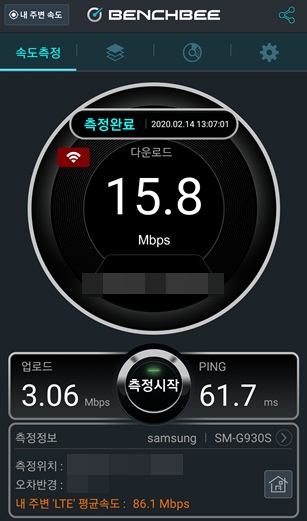
유플러스 알뜰폰 유심 속도측정 데이터입니다.

KT 엠모바일 유심 측정 데이터 입니다.
속도차가 두배나 나는군요.. 뭐 어차피 라우터용으로 쓸 유심은 유모비 유심이긴 합니다만.. 이왕 빠른속도를 원하신다면 유플러스 데이터 전용 요금제 유심을 이용하시면 더 쾌적한 속도로 사용이 가능할것 같습니다. SKT 유심은 제가 쓰는 것이 없어서 확인을 해드리지 못합니다만.. 꼭 데이터 전용 유심이 아니래도 라우터에 설정해서 사용이 가능하다는 점 이번 엠모바일 유심으로 확인할수 있었습니다.
하나씩 더들고 다녀야 된다는 점때문에 번거러워 하시는 분들이 계십니다만 라우터는 단순히 휴대폰 사용만 하고자 하시는 분들이 아닌 외부에서 노트북 사용이나 여행시 차안에서 동시접속에 사용하고자 하시는 분들 혹은 외국여행시 데이터로밍이나 현지데이터 유심으로 이용하고자 하실때도 이 화웨이 라우터 하나만 있다면 사용하시는데 어려움이 없습니다.
저렴한 금액으로 국내 3사 사용이 가능한 라우터를 원하신다면 이제품 화웨이 E5878S-32 제품을 적극권해드립니다. 한가지 와이파이 주파수는 2.4GHz 단일 주파수로만 사용이 가능합니다.
'모든것의 사용기' 카테고리의 다른 글
| 오랜시간 사용이 가능한 가성비 블루투스이어폰 엠지텍 MB-W900 (6) | 2020.02.27 |
|---|---|
| 갤럭시워치액티브 1과 갤럭시워치액티브 2 40mm 전격비교 어느것을 살것인가? (6) | 2020.02.22 |
| SKT, KT, LG 유플러스 모두 사용가능한 LTE 라우터 화웨이 E5878S-32 설정법과 유모비 유심 데이터만 20기가 사용후기 (4) | 2020.02.18 |
| 갤럭시워치액티브2 겸용 갤럭시워치액티브1 충전기와 거치대 추천 (0) | 2020.02.12 |
| EM원액의 다양한 사용법 어항 비린내 및 집안의 악취제거에 탁월한 효과 (0) | 2020.02.11 |



